Сегодня интернет стал неотъемлемой частью нашей жизни, и многие из нас нуждаются в доступе к сети в любое время и в любом месте. Однако, не всегда подключение Wi-Fi или наличие проводного интернета является возможным. В подобных ситуациях можно использовать свой мобильный телефон как модем и подключить его к компьютеру через USB-кабель. В этой статье мы расскажем вам как сделать это с помощью пошаговой инструкции.
Шаг 1: Перед началом подключения убедитесь, что у вас установлены все необходимые драйвера для вашего телефона на компьютере. Если вы не уверены, установлены ли они, можно проверить их наличие в менеджере устройств. В случае их отсутствия, загрузите их с сайта производителя вашего телефона и установите на компьютер.
Шаг 2: Перейдите в настройки вашего телефона и найдите раздел "Сеть и интернет". В данном разделе выберите "Мобильное соединение" или "Точка доступа и модем". Если у вас установлены две сим-карты, выберите ту, которую хотите использовать для интернет-подключения.
Шаг 3: Включите "Передачу данных" или "Режим модема". В большинстве случаев вы можете выбрать режим "USB-модем", чтобы подключить ваш телефон к компьютеру с помощью USB-кабеля. В случае, если у вас такой опции нет, выберите режим "Точка доступа" и установите пароль для доступа к сети.
Шаг 4: Теперь подключите ваш телефон к компьютеру с помощью USB-кабеля. Компьютер должен автоматически распознать подключенное устройство и установить необходимые драйвера. Если произошло автоматическое обновление драйверов и подключение успешно, вы увидите значок активного подключения на панели задач.
Шаг 5: Теперь вы можете открыть любой веб-браузер на вашем компьютере и наслаждаться полноценным доступом в интернет через ваш телефон. Используйте этот способ подключения только в случае, когда нет других доступных вам вариантов подключения к интернету.
Подключение модема через телефон к компьютеру для интернета через USB является удобным и простым способом получения доступа в сеть в отсутствие Wi-Fi или проводного интернета. Однако, следует помнить, что использование мобильного телефона в режиме модема может вызвать дополнительные расходы и учитывать ограничения оператора связи, поэтому важно быть внимательным и ознакомиться с тарифами и условиями вашего оператора.
Как подключить модем через телефон к компьютеру для интернета через USB
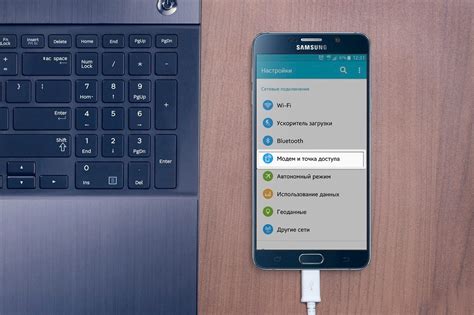
Подключение модема через телефон к компьютеру через USB может быть очень полезным, когда у вас нет доступа к Wi-Fi или проводному интернету, а необходимо подключиться к сети для работы или развлечений. В этой инструкции я расскажу вам, как правильно выполнять эту операцию.
Шаг 1: Проверьте, что ваш телефон поддерживает режим модема через USB. Некоторые модели телефонов могут не иметь этой функции, поэтому убедитесь, что у вас есть возможность использовать телефон как модем.
Шаг 2: Установите драйверы для вашего телефона на компьютер. Часто производители мобильных устройств предлагают специальные программы для подключения к компьютеру. Устанавливайте программы в соответствии с инструкциями производителя.
Шаг 3: Подсоедините телефон к компьютеру с помощью USB-кабеля. Переключите режим работы телефона на "Модем" или "USB-модем" в настройках подключения.
Шаг 4: На компьютере откройте "Панель управления" и найдите вкладку "Сеть и интернет". После этого выберите пункт "Центр управления сетями и общим доступом".
Шаг 5: В открывшемся окне выберите "Настройка нового подключения или сети".
Шаг 6: Выберите опцию "Подключение с использованием модема, обзвона или VPN". Подтвердите выбор, нажав кнопку "Далее".
Шаг 7: Введите имя для нового подключения, например, "Мобильный интернет". После этого нажмите "Далее".
Шаг 8: Введите номер телефона, который будет использоваться для подключения к интернету. Обычно это *99# или *99***1#. Нажмите "Далее".
Шаг 9: Выберите опцию "Использовать следующий IP-адрес" и введите любой IP-адрес, который будет уникальным и не будет конфликтовать с другими устройствами в сети. Нажмите "Далее".
Шаг 10: Введите имя пользователя и пароль оператора мобильной связи, если это требуется. Нажмите "Далее".
Шаг 11: Завершите настройку подключения, нажав "Готово". Ваш компьютер теперь должен быть подключен к интернету через модем телефона.
Обратите внимание, что данный метод может взиматься дополнительные платежи за использование интернет-трафика в зависимости от вашего тарифного плана оператора связи. Уточните условия предоставления услуг у вашего оператора перед использованием данной функции.
Необходимые компоненты и программное обеспечение

Для подключения модема через телефон к компьютеру для доступа к интернету по USB-соединению вам понадобятся следующие компоненты и программное обеспечение:
- Компьютер (ноутбук или стационарный) с операционной системой Windows, MacOS или Linux;
- Смартфон или кнопочный телефон с возможностью подключения к интернету через USB;
- USB-кабель для подключения телефона к компьютеру;
- Модем встроенный в телефон или внешний модем;
- Программное обеспечение для управления модемом и настройки подключения.
В зависимости от операционной системы, утилита для управления модемом может быть уже установлена, либо вам может потребоваться установить ее самостоятельно. В большинстве случаев, при подключении телефона по USB-соединению, компьютер распознает его как внешний модем и устанавливает необходимые драйвера автоматически.
Шаг 1: Установка программного обеспечения

Перед тем как приступить к подключению модема через телефон к компьютеру для интернета, необходимо установить соответствующее программное обеспечение. Это позволит компьютеру корректно распознавать модем и осуществлять с ним взаимодействие.
Для начала проверьте, является ли ваш телефон совместимым с компьютером. Для этого может потребоваться установить драйверы. Обычно производитель телефона предоставляет диск с программным обеспечением, но также можно загрузить драйверы с официального сайта производителя.
После установки драйверов подключите телефон к компьютеру с помощью USB-кабеля. При правильной установке программного обеспечения компьютер автоматически определит подключенный модем. Если этого не произошло, проверьте правильность установки драйверов и подключения кабеля.
Если вам требуется дополнительное программное обеспечение для работы с модемом, загрузите его с сайта производителя или воспользуйтесь диском, поставляемым в комплекте с модемом. Установите программу, следуя инструкциям, и перезагрузите компьютер при необходимости.
После установки программного обеспечения компьютер будет готов к работе с модемом через телефон для подключения к интернету по USB.
Шаг 2: Подключение модема к компьютеру через USB

Перед тем как начать подключение модема к компьютеру через USB, необходимо убедиться, что у вас есть все необходимые компоненты: модем, USB-кабель и компьютер.
1. Возьмите USB-кабель и подключите один его конец к порту USB на модеме.
2. Подключите другой конец USB-кабеля к свободному порту USB на компьютере. Обычно таких портов на компьютере бывает несколько, они могут располагаться на задней или передней панели системного блока или ноутбука.
3. Убедитесь, что модем включен. Если он не включен, найдите кнопку включения на модеме и нажмите на нее. Обычно кнопка включения расположена на передней панели модема.
4. Когда модем подключен к компьютеру и включен, подождите некоторое время, чтобы операционная система компьютера распознала новое устройство. Вы увидите уведомление или всплывающее окно на экране, указывающее на успешное подключение модема.
Теперь вы успешно подключили модем к компьютеру через USB. Перейдите к следующему шагу, чтобы настроить интернет-соединение с помощью модема.
Шаг 3: Настройка модема для подключения к интернету

После того, как вы успешно подключили модем к компьютеру и установили необходимые драйверы, необходимо выполнить настройку модема для подключения к интернету.
1. Откройте программу управления модемом на компьютере. Это может быть специальное приложение, предлагаемое производителем модема, или встроенное в операционную систему.
2. Вам может потребоваться ввести пароль или логин для доступа к настройкам модема. Обратитесь к документации или обратитесь в службу поддержки производителя, если вы не знаете эти данные.
3. В меню настройки модема найдите опцию "Подключение к интернету" или подобную ей.
4. Выберите тип подключения "Через USB" или подобный вариант. Возможно, вам придется выбрать оператора сети из предложенного списка.
5. Введите имя пользователя и пароль, предоставленные вашим интернет-провайдером. Если у вас их нет, свяжитесь с провайдером, чтобы получить эти данные.
6. Если есть дополнительные настройки, такие как APN (Access Point Name) или IP-адрес, обратитесь к услугам поддержки провайдера или к документации модема, чтобы узнать, какие значения следует задать.
7. Сохраните настройки и закройте программу управления модемом.
Теперь ваш модем должен быть настроен для подключения к интернету через USB. Попробуйте открыть веб-браузер и убедитесь, что вы успешно подключены.
Обратите внимание, что эти инструкции могут немного отличаться в зависимости от модели модема и операционной системы.